win10如何查看电脑配置_win10如何查看电脑全部配置
最近有朋友问小编win10如何查看电脑配置,关于win10查看电脑配置的问题,应该还有很多人不清楚。很多朋友想查看电脑硬件信息,却不知道windows电脑如何查看配置,很是烦恼,别着急,今天小编就针对这个问题,为大家带来win10如何查看电脑全部配置的教程。
win10如何查看电脑全部配置:
1、在win10系统任务栏搜索框中输入“命令提示符”,找到之后,右键以管理员身份运行;
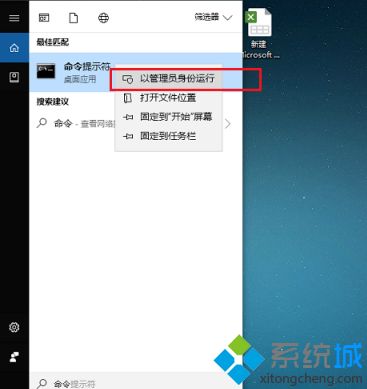
2、进去之后,输入systeminfo命令,按回车键可以看到电脑的配置信息,系统型号,类型,制造商,物理内存,虚拟内存,处理器等;
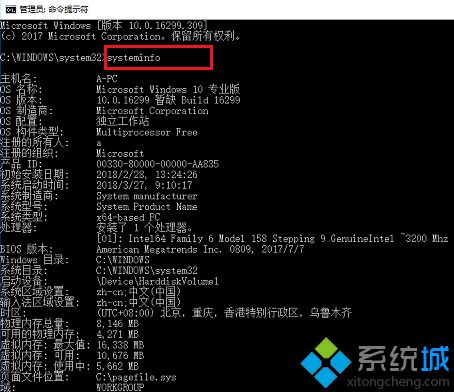
3、还可以在win10系统上,鼠标右键桌面的此电脑,选择属性即可查看;
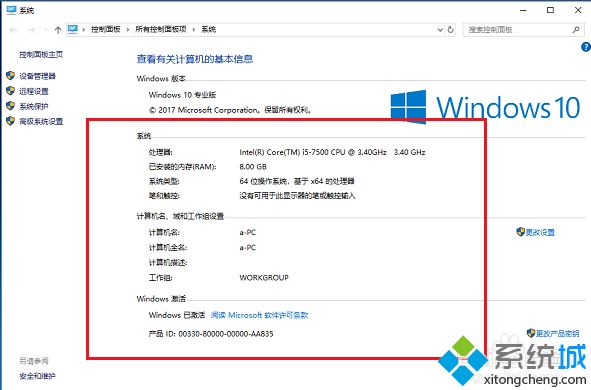
4、如果我们想查看电脑详细的配置信息的话,可以使用第三方工具进行查看,百度搜索下载安装鲁大师之后,可以看到电脑硬件,处理器,显卡,内存,硬盘,显示器等信息。
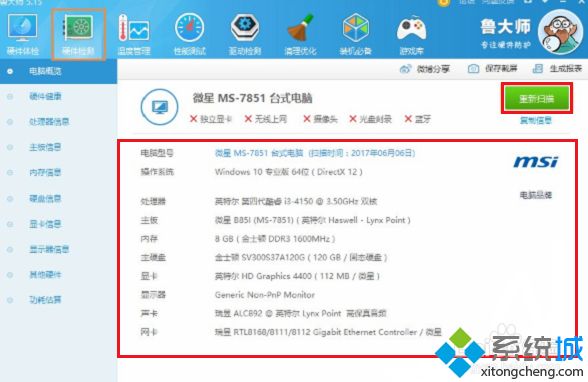
好了,以上就是关于win10如何查看电脑配置的全部内容了,希望本篇win10如何查看电脑全部配置的教程对你有所帮助。
我告诉你msdn版权声明:以上内容作者已申请原创保护,未经允许不得转载,侵权必究!授权事宜、对本内容有异议或投诉,敬请联系网站管理员,我们将尽快回复您,谢谢合作!










